Windows 11/10 で RAM の速度、種類などを検索または確認したい場合は、次の方法でそれを行うことができます。 Windows 11 または 10 コンピューターの RAM 速度を確認するには、いくつかの方法があります。 RAM のインストール前でも後でも実行できます。

最も一般的な RAM 速度は 2 つあります。
- 2400MHzと
- 3200MHz。
コンピュータに 8GB 2400 MHz RAM がインストールされており、それを 16GB にアップグレードすると仮定します。 3200 MHz RAM を購入し、2400 MHz RAM と一緒にインストールすると、コンピュータの電源を入れて使用しているときにエラーが発生する可能性があります。そのため、別の RAM を購入する前に RAM の速度を確認する必要があります。
Windows 11/10でRAM速度を確認する方法
次のいずれかの方法を使用して、RAM の速度、タイプ、または周波数を確認できます。
- RAM のステッカーを確認してください
- タスクマネージャーを使用する
- コマンドプロンプトを使用する
これらの手順の詳細については、読み続けてください。
1] RAM のステッカーを確認してください

RAM をまだ取り付けておらず、速度を確認したい場合は、貼られたステッカーが速度を確認するのに最適な場所です。すべてのメーカーは、購入者が正しい RAM を購入できるように、RAM にステッカーを貼り付けています。市場で入手可能なすべての RAM に適用できるわけではありませんが、ステッカーには次のように記載されています。
8GB DDR4-2400
8GBは8GBメモリであることを示します。DDR4ダブル データ レートを意味するか、RAM のタイプまたはバージョンです。最後に、あなたは見つけることができます2400または3200。それはRAMの速度です。
2]タスクマネージャーを使用する
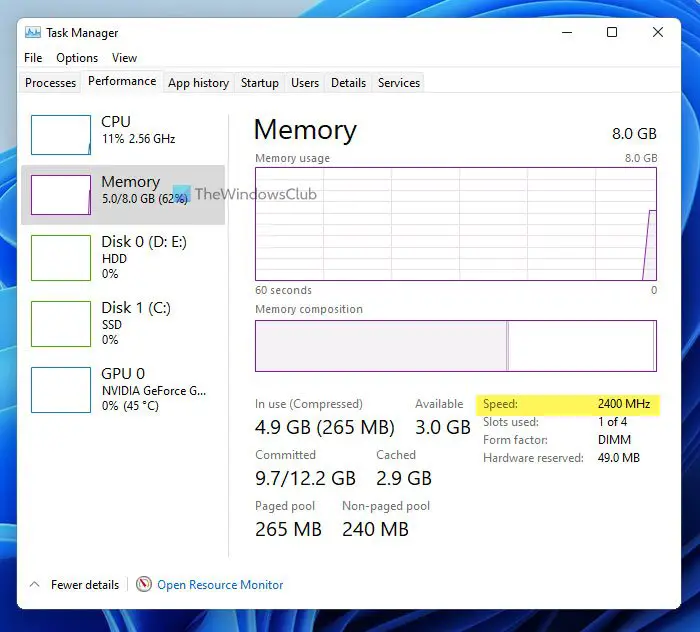
タスク マネージャーは、RAM の容量、RAM の種類 (DDR2、DDR3、DDR4 など)、RAM の周波数や速度を確認するのに最適な場所です。 Windows 10 または Windows 11 のどちらを使用している場合でも、タスク マネージャーを使用して情報を取得できます。開始するには、次の手順を実行します。
- Windows 10 を使用している場合は、タスクバーを右クリックし、[タスク マネージャー] を選択します。
- プレスウィン+XWindows 11 を使用している場合は、[タスク マネージャー] を選択します。
- に切り替えますパフォーマンスタブ。
- 調べてくださいスピードラベル。
ここでは、2400 MHz、3200 MHz などを見つけることができます。これは、現在インストールされている RAM の速度です。
3]コマンドプロンプトを使用する
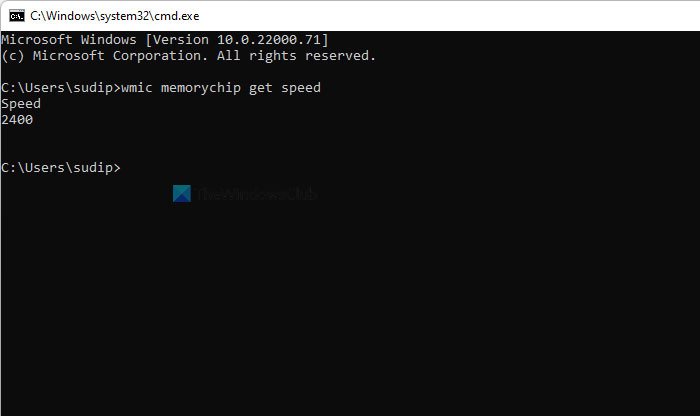
Windows 11/10 で同じ情報を抽出するために使用できる簡単なコマンドがあります。ただし、RAM 速度のみが表示され、他は何も表示されません。それを確認するには、次の手順を実行します。
プレス勝利+Rをクリックして、「実行」プロンプトを開きます。
次のコマンドを入力します。
wmic memorychip get speed
を押します。入力ボタン。
以下の情報を確認してくださいスピード。
それはRAMの速度です。
Windows の RAM 速度を確認するにはどうすればよいですか?
タスク マネージャーまたはコマンド プロンプトを使用して、Windows の RAM 速度を確認できます。タスクマネージャーで、パフォーマンスタブ、またはコマンド プロンプトでwmic memorychip指示。 Windows 11 と Windows 10 で RAM 速度を確認すると、それほど違いはありません。
RAM MHz を確認するにはどうすればよいですか?
RAM の周波数と RAM MHz は同じです。つまり、メーカーは速度を MHz 単位で示します。したがって、RAM 上のステッカーを確認するか、タスク マネージャーを使用して RAM MHz を見つけることができます。
CMD で RAM 速度を確認するにはどうすればよいですか?
CMD で RAM 速度を確認するには、wmic memorychip get speed指示。続いて、以下の速度を表示します。スピードコマンド プロンプト ウィンドウの見出し。
RAM サイズを確認するにはどうすればよいですか?
RAM サイズは、RAM、タスク マネージャー、およびサードパーティ ツールに貼られたステッカーを使用して確認できます。CPU-Z。タスクマネージャーで、パフォーマンスタブをクリックして、RAM の合計サイズを確認します。 CPU-Z では、メモリタブ。
それだけです!このガイドがお役に立てば幸いです。






